【switch改造】2020年最新 本体のセーブデータをPCに保存したり別の本体・アカウントに移すために取り出す方法
【switch改造】2020年最新 本体のセーブデータをPCに保存したり別の本体・アカウントに移すために取り出す方法

ということで、セーブデータのバックアップとリストアにはCheck Pointというソフトを使います(´・ω・`)
特にMicro SDXCを大容量のものに買えたときとか、なんか設定がおかしくなってCFWをやりかえないといけなくなった時に有効です。
※基本的に、吸い出したセーブデータはどんなアカウント、switchにも移動可能で、アカウントが変わると使えないとかの制約はなさそうです。
【SDカード買うなら絶対コレ】
microSDカード microSDXCカード 512GB JNH 超高速Class10 UHS-I U3 V30 4K Ultra HD アプリ最適化A1対応【国内正規品 5年保証】(switchとの相性確認済み)
*************************************************************
セーブデータのバックアップ(保存・吸い出し)作業
*************************************************************
1.以下のサイトからCheck Point.nroをダウンロードします。
https://github.com/FlagBrew/Checkpoint/releases
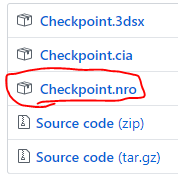
2.Checkpoint.nro をSDカードの「switch」フォルダに入れましょう。
3.SwitchをCFW起動して、アルバムアイコンからhomebrewを起動します。
4.homebrewを開くと、Checkpointが増えてるので選択。
【Checkpoint操作方法】
Aボタンは決定
Bボタンは選択したものを解除
Lボタンは選択したものをバックアップ
Rボタンは選択したものをリストア
Xボタンはバックアップを削除
Yボタンは複数選択
Yボタンを押し続けると全てを選択
ZL/ZRでページ切り替え
ジョイコンの
右側の+ボタンでhbmenuに戻る
左側の-ボタンで下の画像のように操作方法を表示
5.Checkpointでバックアップします。
※セーブデータはユーザーごとわかれてるので、最初にZR/ZLでユーザーを選択しましょう!
6.あとは画面を見ながら操作すればだいたいわかると思いますが、十字キーでバックアップしたいゲームのセーブデータを選択して、Aボタンを押してNewを選択。
右下にあるBackupをタッチパネルでタッチ→YESを選択する。
7.バックアップ完了すると日付と本体に登録してあるアカウント名のファイルでバックアップされます。
※名前を変更する場合はお好きに変更してください。
※バックアップに成功したらSuccess!と表示されます。
※セーブデータ内に何のデータもない状態のファイルをバックアップしてしまうと、パソコンに移動したときエラーが発生して移動できなくなります。(削除も出来ない…)
もしバックアップしてもPCにも移動できないとかが発生したときは、バックアップしたいアカウントのものをしっかりバックアップ出来ているか確認してみてください。
8.SDカードに保存されたセーブデータはswitch→Checkpoint→savesのフォルダの中にタイトルID(ゲームID)の名前でフォルダが作成され、その中に保存されますので、PCに移動しましょう。
*************************************************************
セーブデータのリストア(復元・復旧・戻し)作業
*************************************************************
基本的には逆の作業ですね(´・ω・`)
1.上で吸い出しておいたsavesのフォルダの中身を全部、新しいSDカードもしくは移したいswitchのSDカードのswitch→Checkpoint→savesのフォルダに移動します。
2.SwitchをCFW起動して、アルバムアイコンからhomebrewを起動し、Checkpointを起動します。
3.十字キーで対象のゲームのセーブデータを選択してAボタンを押して右の欄のバックアップしてあるセーブデータを選択して右下にあるRestoreをタッチパネルでタッチしましょう。
※この時もセーブデータを移動するアカウントはしっかり確認しましょう!
4.リストアしてもいいかと表示されたらYESをタップしましょう。
5.リストアが完了したらSuccess!と表示されるので作業完了です(´・ω・`)

